Excel甘特图模板
项目经理知道跟踪和衡量的重要性。
他们总是喜欢不断分析项目进度,这是帮助他们按时完成项目的主要因素之一。
对于项目经理来说,跟踪项目的最佳工具是甘特图。
是的,甘特图。
甘特图是最流行的图表之一,可帮助世界各地的项目经理处理项目。您可以在此表中逐步跟踪进度:每个步骤的开始和结束日期、进行了多少天、迟到了多少天等。
如下:
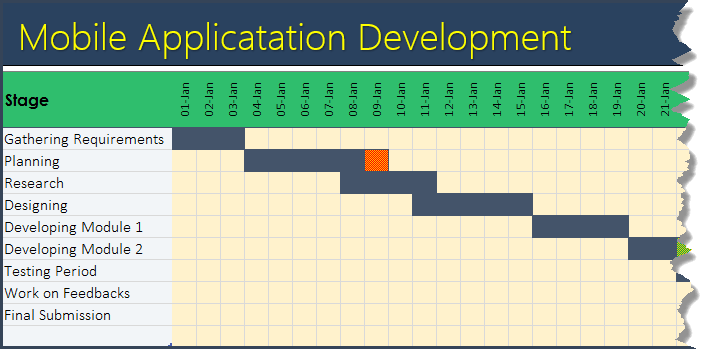
今天我想分享一个简单有效的 Excel 甘特图模板,您可以使用它来跟踪您的项目。因此,让我们探索一下这个模板,您可以在本文末尾下载它。
特征
该模板具有独特的功能,可以帮助您更有效地跟踪项目。
1. 跟踪任何项目长达 31 天
您最多可以关注一个项目 30 天(可延长)。

而且,当您现在想要扩展时,只需在末尾插入一个新列,然后将最后一列的公式和格式复制并粘贴到该新列即可。您还可以使用格式刷来复制格式。
2. 跟踪项目的最多 10 个步骤
您最多可以执行 10 个步骤(可扩展)。
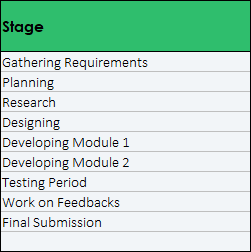
当您想要添加新步骤时,只需在末尾插入一个新行,然后将最后一列的公式和格式复制并粘贴到该新列即可。
三、项目概况
正确输入条目后,您可以从这些条目中获取信息。此外,信息将随着模型中数据的更新而立即更新。
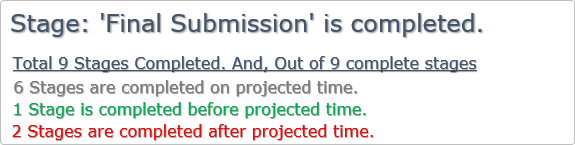
如果流程中有任何步骤,它将显示步骤名称,如果流程中没有步骤,它将显示最后完成的步骤的名称。
它将显示在目标日期、目标日期之后和目标日期之前完成的步骤数。如果某个步骤在目标日期之前完成,则记录的日期将以绿色突出显示。
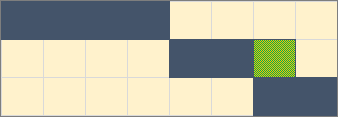
如果阶段在目标日期之后完成,超出的天数将以红色突出显示。
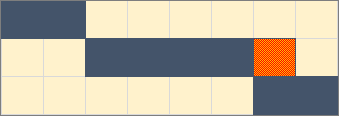
如何使用它
这里我们有一些使用此模板时需要考虑的重要事项。在此甘特图模板中,我注意输入最少的细节。为了跟踪您的项目(逐步),我们在此模板中包含以下条目。
1.场景名称(手动输入)
您可以为项目的每个阶段输入特定名称。而且,此模板中的项目最多可以使用 10 个步骤。
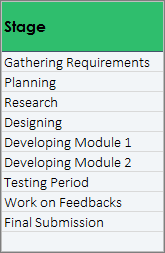
2. 开始日期(手动输入):
对于项目的每个阶段,您必须输入开始日期。项目第一阶段的开始日期将被视为项目开始日期。您还可以指定阶段的开始日期早于上一阶段的结束日期。
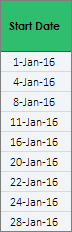
3. 目标天数【手动输入】
指定阶段开始日期后,您需要指定完成此阶段的目标天数。这将有助于计算特定里程碑的目标结束日期。
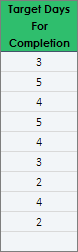
4. 目标结束日期【自动计算】
根据完成步骤的目标天数,将自动计算“目标结束日期”。这将为您提供完成步骤的最后期限。
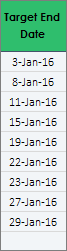
5.当前结束日期[手动输入]
步骤完成后,您可以输入该步骤的结束日期。
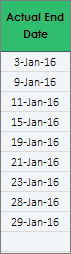
无论实际截止日期是在目标日期之前还是之后,此模板都会将这些日期纳入信息中,以显示目标日期之前完成的步骤数。
6. 实际拍摄天数【自动计算】
从实际完成日期开始,它将计算完成步骤所需的实际天数。
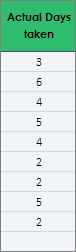
七、项目详情
您可以输入或修改项目的以下详细信息。
- 项目名称。
- 项目经理姓名和项目描述。
要编辑详细信息,请单击模板右上角的“编辑详细信息”按钮。

单击此按钮后,您将进入详细信息部分,您可以在其中编辑或输入项目的新详细信息。
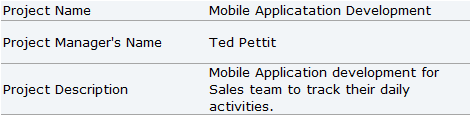
并且,完成项目详细信息后,单击后退按钮返回甘特图模板。
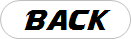
一旦您更改“详细信息部分”中的详细信息,它就会在您的主模板中发生变化。该模板的美妙之处在于“无需复杂的编辑”。
下载您的模型
结论
如果您想跟踪您的项目,此甘特图模板是一个有用的工具。这不仅可以帮助您跟踪,还可以为您提供有用的信息。
最好的部分是,如果您愿意,您可以延长其日期和阶段。我希望这个模板可以帮助您改善财务状况。不要忘记与您的朋友分享此模板。